Ücretsiz video konferans yazılımını kullanarak web seminerleri, video konferansları ve içeriği paylaşın. WordPress’teki Jitsi Meet eklentisini nasıl yükleyeceğinizi öğrenelim.

Genel Bakış
Blogging ve video konferans yazılımı serisindeki başka bir blog yayınına hoş geldiniz. Son zamanlarda, Açık Kaynak Jitsi Meet’i kurmak için adım adım kılavuz, WordPress için Matomo Nasıl Kurulur | WordPress Tutorial ve biraz daha. Bu blog yazısında, WordPress ve Jitsi Meet’i kapsamaya çalışacağız ve jitsi Meet WordPress eklentisini nasıl yükleyebileceğimizi göreceğiz . Ancak, her iki yazılım da açık kaynaktır ve kendi kendine barınma yetenekleriyle birlikte gelir. Aslında, uzaktan çalışma modeline olan talep, pandemiden sonra çok fazla artmıştır. Eğitim, sağlık ve diğer endüstriler gibi yaşamın her sektörü uzak modeli benimsemiştir. Bu nedenle, açık kaynak toplantı yazılımı, iş operasyonlarını uzaktan yürütmek için yeterli olan tüm özellikleri ve özellikleri ortaya çıkarır. Jitsi Meet, geliştirme, dağıtım ve kullanım ile ilgili kapsamlı belgelerle mevcut olan açık kaynak toplantı yazılımı ’lardan biridir. Yani, aşağıdaki noktaları ele alacağız.
- Jitsi Neler Meet?
- Blog yazılımının kısa tanıtımı (WordPress)
- Jitsi Meet’i WordPress’te nasıl kurar?
- Sonuç
Jitsi ne buluşuyor?
Jitsi Meet, çok çeşitli özellikler sunan açık kaynaklı bir video konferans yazılımı ‘dır. Son derece gizlilik odaklıdır ve veri şifrelemesi sunar. Bu video konferans yazılımı, yüksek kaliteli video görüşmeleri sağlamak için WebRTC’yi kullanır. Buna ek olarak, birden fazla katılımcı, emojilerle sohbet edebilecekleri çağrıya katılabilir ve içeriklerini sunmak için ekranı paylaşabilir. Üyeler konferansın bir URL’sini paylaşarak diğer meslektaşlarını davet edebilirler. Ayrıca, kurulumu kolaydır ve basit dağıtım ve kurulum adımları ile birlikte gelir. Jitsi Meet son derece genişletilebilir ve geliştiriciler bunu ihtiyaçlarına göre genişletebilirler. Bu ücretsiz video konferans yazılımı JavaScript’te yazılmıştır. Bu nedenle, kullanıcıların destek bulabileceği GitHub repo’sunda iyi istatistikler vardır.
Blog yazılımının kısa tanıtımı (WordPress)
Bu WordPress Eklenti Eğitimi blog yazısının bölümünde, en popüler ve yaygın olarak kullanılan açık kaynak blog yazılımından geçeceğiz. Ancak, en iyi blog yazılımından WordPress hızla geçeceğiz. WordPress, çok amaçlı ve bir blog platformu olarak ve bir içerik yönetim sistemi olarak kabul edilen eksiksiz bir pakettir. Aslında, açık kaynak, kendi kendine barındırılmış, çok dilli ve iş web siteleri oluşturmak için kurumsal düzeyde özellikler sunuyor. Geliştiricilerin, gereksinimi karşılamak için gereken herhangi bir eklentiyi kolayca erişebilecekleri ve yükleyebilecekleri büyük bir eklenti havuzu vardır. Buna ek olarak, yeni özellik isteklerine ve sorgularına aktif olarak yanıt veren çok canlı, canlı bir topluluğa sahiptir. WordPress ayrıca GitHub Repo’da çok iyi istatistiklere sahiptir. Bu nedenle, geliştiriciler destekleyici materyalleri kolayca bulabilirler.
Jitsi Meet’i WordPress’e nasıl kurabilirim?
Böylece, Jitsi Meet ve WordPress’in kısa bir tanıtımından geçtik. Ancak, bu bölümde açık kaynak toplantı yazılımı jitsi buluşma yükleme adımlarını göreceğiz. İlk olarak, WordPress’i yerel makinenize veya buluta yüklediğinizden emin olun. İkincisi, WordPress kontrol panelinizi açın ve aşağıdaki resimde gösterildiği gibi sol tarafa yerleştirilen menü çubuğundaki “Eklentiler” i tıklayın.
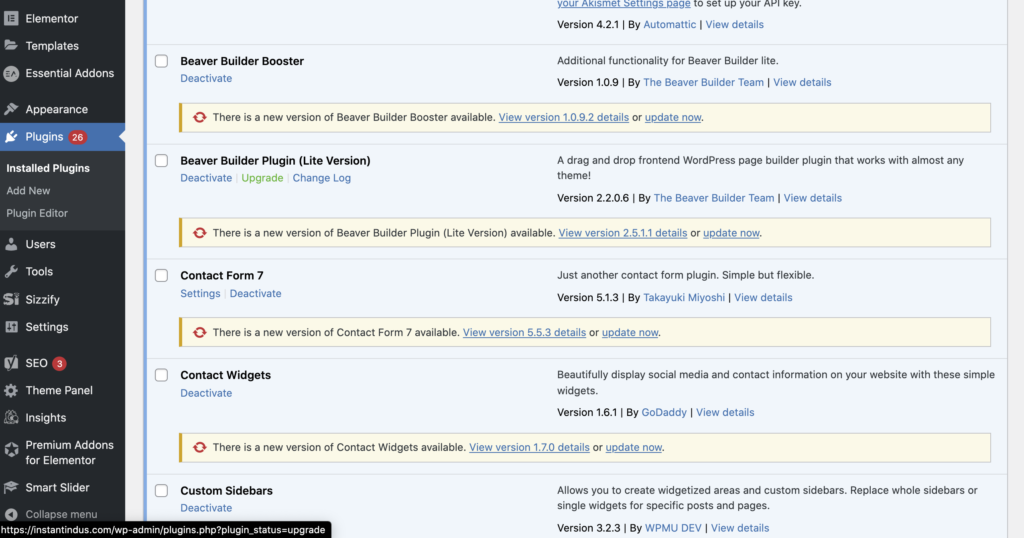
İleride, WordPress eklentisini Jitsi ile karşılayan aramanız gerekir. Jitsi Meet type ve aşağıdaki resimde gösterildiği gibi Jitsi buluşma eklentisini ilk olarak listede göreceksiniz. Şimdi, eklentiyi yükleyin ve etkinleştirin.

Kurulumu bitirdikten sonra, sol taraftaki menü çubuğunda görünen Jitsi buluşma seçeneğini görebilirsiniz. Bu seçeneği tıklayın, aşağıdaki resimde gösterilen sayfaya ineceksiniz.

Burada, gerçekleştirebileceğiniz bazı seçenekler ve yapılandırmalar göreceksiniz. Ayrıca, bu Video Konferans YazılımıWeb sayfalarınızdan herhangi birine, Jitsi Meet eklentisi tarafından sağlanan bir kod satırını yapıştırarak yerleştirebilirsiniz. Sizin için buaçık kaynak toplantı yazılımı eklentisini nasıl etkinleştirebileceğinizi gösteren bir rehber var. Ayrıca, profilinizi profil avatarı, e -posta adresi ve diğer yönetici ayarlarını içeren profilinizi ayarlayabilirsiniz. Ayrıca, Yapılandırma sekmesinde toplantı penceresinin karşılama sayfasını, yüksekliğini, genişliğini ayarlayabilirsiniz. Bundan sonra, toplantıya başlayacak üye sayısını yapılandırabilirsiniz, ses veya video gibi toplantı modunu seçebilirsiniz. Aynı şekilde, kendiniz daha fazla keşfedebilirsiniz. Bu Jitsi Meet WordPress eklentisi birkaç sitede etkindir ve işletmeniz için ücretsiz video konferans yazılımı arıyorsanız denemelisiniz.
Çözüm
Bu bizi bu WordPress Eklenti Eğitimi blog yazısının sonuna getiriyor. Bu makalenin size konunun iyi bir gösterisini vermesini umuyoruz. Jitsi Meet WordPress eklentisi*, Jitsi Meet nedir ve WordPress’in kısa bir girişini nasıl kuracağımızdan geçtik. Uzaktan bir işbirliği yazılımına uyarlamak, işletmenize her zaman rekabet avantajı verir ve sonuçta olumlu bir sonuç elde edersiniz. Bu alanda bulabileceğiniz başka açık kaynak seçenekleri de vardır. Aşağıdaki ‘Keşfet” bölümünde, kontrol edebileceğiniz başka ilgili makaleler de vardır. Son olarak, Containerize.com sürekli olarak açık kaynaklı ürünler ve konular üzerine blog yayınları yazıyor. Bu nedenle, düzenli güncellemeler için lütfen video konferans yazılımı ve bloglama platformları kategorileri ile iletişime geçin. Dahası, bizi sosyal medya hesaplarımızda Facebook, LinkedIn ve Twitter ’te takip edebilirsiniz.
Keşfetmek
Aşağıdaki bağlantıları alakalı bulabilirsiniz:
- Açık Kaynak Jitsi Meet’i kurmak için adım adım kılavuz
- Ücretsiz video konferans çözümleri işletmenize nasıl fayda sağlıyor
- 2021 Top 5 Açık Kaynak Video Konferans Yazılımı
- WordPress için Matomo Nasıl Kurulur | WordPress öğreticisi
- Eklenti WordPress’e nasıl yüklenir | Vanilya Forumu
- Civicrm WordPress Entegrasyonu | WordPress Tutorial
- Ücretsiz ve açık kaynaklı yazılım kullanarak iş operasyonlarını otomatikleştirin